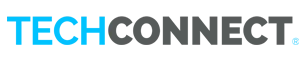Al een tijdje is het mogelijk om bij het Connect MKB pakket van Ziggo Zakelijk ook IPv6 te krijgen. Ziggo levert standaard een reeks aan IPv6 mee voor de klant, waardoor het dus mogelijk word om simpelweg dual stack (IPv4 en IPv6) het netwerk op te zetten.
Wat is IPv6?
Het Internet Protocol (IP) vormt de basis van het internet. Elke computer op het internet heeft een nummer, een soort adres. Door deze IP-adressen weten computers elkaar te vinden en is er dus communicatie over het internet mogelijk. Om er voor te zorgen dat iedereen hiervoor dezelfde afspraken hanteert, is in 1981 het Internet Protocol versie 4 (IPv4) ontwikkeld. Dit protocol biedt maximaal ruimte aan vier miljard adressen (en door het gebruik van (sub)netten is de werkelijke beschikbare ruimte nog kleiner). Dat leek twintig jaar geleden misschien genoeg, maar met een toenemend aantal machines dat met het internet verbonden wordt – pc’s, mobiele telefoons, Personal Digital Assistants (PDA’s) en zelfs huishoudelijke apparatuur – neemt de behoefte aan nummers toe. Daarbij komt de opkomst van internet in landen als China en India met hun miljarden inwoners. Door deze ontwikkelingen dreigt een tekort aan IP-adressen.
De IETF voorzag dit al ruime tijd geleden. Vandaar dat er een nieuwe versie van het Internet Protocol werd ontwikkeld: IP versie 6. Met deze nieuwe versie komen er vele malen meer internet adressen beschikbaar, namelijk 2 tot de 128ste, of 340282366920938463463374607431768211456 om precies te zijn. Omdat er nu zo veel adressen beschikbaar zijn, kunnen organisaties ook anders omgaan met het uitdelen van ip adressen. Was het bij IPv4 nog noodzaak om geen adressen te verspillen, met IPv6 kan er gekeken worden naar een andere indeling van de adressen. Zo kunnen organisaties een indeling maken op gebied van gebouw, servers of verdieping met IP-adressen.
IPv6 en Ziggo
 Ziggo levert op dit moment bij een aantal particuliere en zakelijke klanten IPv6 (meestal met het Ubee modem/router). Dit werkt via SLAAC (automatisch uitdelen van een IPv6 adres aan ieder apparaat in het netwerk). Dit heeft voor- en nadelen, maar daar hebben we het in een ander artikel nog wel over. Voor nu leggen we de focus op Connect MKB, waar de klant dus een eigen IPv6 prefix krijgt en zelf alles kan inrichten naar wens.
Ziggo levert op dit moment bij een aantal particuliere en zakelijke klanten IPv6 (meestal met het Ubee modem/router). Dit werkt via SLAAC (automatisch uitdelen van een IPv6 adres aan ieder apparaat in het netwerk). Dit heeft voor- en nadelen, maar daar hebben we het in een ander artikel nog wel over. Voor nu leggen we de focus op Connect MKB, waar de klant dus een eigen IPv6 prefix krijgt en zelf alles kan inrichten naar wens.
De documentatie die Ziggo erbij levert is wat omslachtig en laat ook zien dat het niet zo eenvoudig is als met bijv IPv4. Het document hebben wij ook even online gezet voor degene die geïnteresseerd is in de informatie.
Configuratie met Cisco RV32x routers
In deze blog post ga ik uit van de configuratie van Connect MKB met een Cisco RV320/325 router. Deze routers bieden alle mogelijkheden voor IPv4 en IPv6 (dual stack), firewall opties en nog veel meer en werken uitstekend voor de diensten die Ziggo levert (Bij Connect MKB krijgt de klant altijd een modem (zonder router dus) en installeren wij onze eigen routers). Om te beginnen krijg je als klant een email van Ziggo met daarin de juiste IPv4 en IPv6 adressen voor eigen gebruik. In deze post ga ik even uit van de handleiding waar een voorbeeld IP reeks word weergegeven.
Het IPv4 stuk is vrij standaard en zou iedereen moeten kunnen inrichten/gebruiken, het IPv6 stuk kan op verschillende manieren ingericht worden en in deze post gaan we even uit van de makkelijkste manier: IPv6 RA (Router Advertisements) in combinatie met DHCPv6 lite (voor DNS informatie door te geven naar de LAN clients). Hieronder een aantal screenshots van de juiste inrichting van een Cisco RV32x router icm IPv6 van Ziggo MKB:
- Om te beginnen klikt men op Setup > Network en zorg ervoor dat Dual-Stack IP aangevinkt is (IPv4 en IPv6 aan)
- Daarna klikt met op het IPv6 tabje en kiest met bij WAN1 voor EDIT
- Vul hierna de juiste IP gegevens in, zoals in het voorbeeld hieronder, vervang uiteraard de xxxx:xxxx door de prefix die je van Ziggo hebt gekregen, zorg dat de Prefix length op 48 staat bij WAN1 en op 64 voor het LAN IPv6 adres:
- Druk hierna op SAVE zodat de router deze instellingen opslaat
- Klik daarna op DHCP > Router Advertisement en zorg ervoor dat alleen OTHER is aangevinkt bij RA Flags. (vink Managed dus uit)
Door Managed uit te vinken geef je eigenlijk aan alle apparaten door, dat er niet een lokale IPv6 DHCP server gedraaid word, maar dat de router alles doorgeeft vanaf de gateway van Ziggo (SLAAC via RA). Het Other vinkje zorgt ervoor dat via de ingebouwde router opties DNS informatie juist word doorgegeven naar de clients. Zonder DNS kan men uiteraard geen adressen (www.website.com) benaderen. Het is overigens altijd ook nog mogelijk om onder het DHCP Setup menu ook voor IPv6 de DHCP instellingen aan te passen (dat is optioneel en hoeft niet).
Alle apparaten krijgen vanaf nu een eigen IPv6 adres binnen de prefix van Ziggo en kunnen dus ook naar buiten communiceren voor internet data. Gateway en DNS instellingen worden automatisch meegenomen en alles zou dus al moeten werken op computers en telefoons die IPv6 ondersteunen.
Firewall
Als laatste is het nu van belang dat je weet dat al het verkeer van buitenaf standaard dicht staat op de Cisco RV32x routers. Men kan dus niet zomaar van buitenaf verbinden naar een computer die een IPv6 adres heeft gekregen. Het kan wel handig zijn om Ping (ICMP) toe te staan over de firewall van de router aangezien sommige applicaties, games en/of andere diensten misschien niet werken. Dit kun je heel eenvoudig aanzetten door in het Router menu naar Firewall > Access Rules te gaan. Een voorbeeld hiervan vind je hieronder:
Met deze regel (de 1e in de screenshot) geven we dus aan dat men van buitenaf kan pingen naar computers die een IPv6 adres hebben gekregen, achter de router. Alle overige poorten en diensten staan uiteraard nog steeds dicht. De router zorgt er zelf voor dat als een applicatie van de computer naar buiten wilt communiceren er tijdelijk verkeer word toegestaan.
Servers en apparaten met vaste IP adressen
Daarnaast is het in de praktijk het beste om servers en apparaten die ook bij IPv4 lokaal een vast ip adres hebben gekregen, ook een vast IPv6 adres te geven. Dit kan dus heel eenvoudig door op het apparaat zelf een vast IPv6 adres in te stellen. Zorg er dan voor dat je eindigt met hetzelfde nummer als bij IPv4. Bijv. een computer heeft als lokaal IPv4 adres nu 192.168.1.10, dan is het handig om dus voor IPv6 bijv 2001:4400:5120:1::10 te gebruiken. Je dient dan wel ook meteen even de DNS en Gateway (Router IP) ook handmatig in te stellen.
Voor meer informatie kun je natuurlijk altijd contact met ons opnemen.
Volgende keer gaan we wat dieper in op de verschillende methodes die mogelijk zijn voor het inrichten van IPv6. Tot dan!